
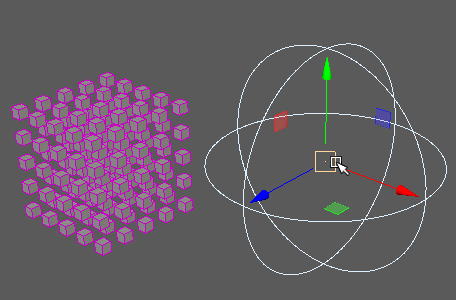
アタッチされたノードの強さをコントロールします。
ミュート ノード(Mute Node)
- 強さ(Strength)
- すべてのオブジェクトに対するノードのエフェクトを、同時にフェードさせます。
- ランダムな強さ(Random Strength)
- すべてのオブジェクトへのノードのエフェクトをランダムな順序でスムーズにフェードさせます。
- ステップの強さ(Step Strength)
- 一度に 1 つのオブジェクトに対するノードのエフェクトをオフにします。
ミュート ランプ(Mute Ramp)
距離に応じたミュート エフェクトの強さのシェイプをカスタマイズできます。
- ミュート順序を反転(Reverse Mute Order)
- オブジェクトが影響を受ける順序を反転します。ステップの強さ(Step Strength)の設定と組み合わせると、非常に便利です。
強さ(Strength)
- 強さマップ(Strength Map)
- ミュート エフェクトのシェイプをコントロールする入力ファイル(2D テクスチャ、アニメートされたテクスチャなど)を指定します。
- マップ投影の軸(Map Projection Axis)
- どの軸に沿って強さマップ(Strength Map)を投影するかを指定します。
- マップ ヘルパー(Map Helper)
- 強さマップ(Strength Map)をシーン内にインタラクティブに配置するために使用されているオブジェクトを表示します。ヘルパー オブジェクトが存在しない場合、フィールドを右クリックすると、新しいヘルパー オブジェクト(プレーン)を作成できます。メッシュを中マウス ボタンでこのフィールドにドラッグするか、右クリックして選択したメッシュを接続することもできます。メッシュが既に接続されている場合は、右クリックしてその接続を切断したり、アウトライナにその接続を表示することができます。
注: 最良の結果を得るには、強さマップ(Strength Map)とマップ ヘルパー(Map Helper)の両方に同じテクスチャを割り当てます(これは、新しいヘルパー オブジェクトを作成すると自動的に行われます)。
個々の軸コントロール(Individual Axis Controls)
軸ごとの個別のエンベロープが可能です。
- X 軸に作用(Affect X)、Y 軸に作用(Affect Y)、Z 軸に作用(Affect Z)
- ミュートが影響を与える軸を指定します。
- 強さ X (Strength X)、強さ Y (Strength Y)、強さ Z (Strength Z)
- 各軸に対するミュート エフェクトの強さを指定します。
- ランダムな強さ X (Random Strength X)、ランダムな強さ Y (Random Strength Y)、ランダムな強さ Z (Random Strength Z)
- 該当する軸で、ランダムな順序で各オブジェクトに対するノードのエフェクトをスムーズにフェードさせます。
- ステップの強さ X (Step Strength X)、ステップの強さ Y (Step Strength Y)、ステップの強さ Z (Step Strength Z)
- 該当する軸で、一度に 1 つのオブジェクトに対するノードのエフェクトをオフにします。
時間ベースのミュート(Time Based Mute)
- ループ フレーム(Loop Frames)
- MASH がビート ランプ(Beat Ramp)をループさせる前のフレーム数を設定します。
- ビート ランプ(Beat Ramp)
- 時間に応じたミュートの強さをカスタマイズできます。
- X の強さ(X Strength)、Y の強さ(Y Strength)、Z の強さ(Z Strength)
- 各軸のミュート エフェクトの強さをコントロールします。
- スタッガー(フレーム) (Stagger (frames))
- 各オブジェクトをランプに沿ってオフセットします。
- ランプをループ(Loop the Ramp)
- ビート ランプ(Beat Ramp)の実行後にミュート エフェクトをループさせるかどうかを指定します。
- inStrengthPP を備えたランプ(inStrengthPP powered ramp)
- このアトリビュートから取得した値を使用して、ランプのどの部分を読み取るかを指定します。存在時間ベースのエフェクト用のカーブ(Curve)ノードと組み合わせると便利です。
- パーティクル ライフスパン(Particle Lifespan)
- inStrengthPP が有効な場合に、使用するパーティクルのライフスパンを調整します。
文字列によってミュート(Mute by String)
複数のオブジェクトに対する、接続されたノードのエフェクトを一度にミュートできます。カンマ区切りでオブジェクト番号を入力する(「0, 3, 5」のように)か、ハイフン区切りでオブジェクト番号の範囲を入力(「1-6」のように)できます。
- フィルタ オン(Filter On)
- ここに入力されたオブジェクト番号およびオブジェクト番号の範囲はすべて、他のミュートの値にかかわらず、オンのままになります。
- フィルタ オフ(Filter Off)
- ここに入力されたオブジェクト番号およびオブジェクト番号の範囲はすべて、他のミュートの値にかかわらず、オフのままになります。